ทําเครื่องหมายไฟล์หรือโฟลเดอร์ "ออฟไลน์" เพื่ออ่านได้ตลอดเวลา แม้ว่าคุณจะไม่ได้เชื่อมต่อกับอินเทอร์เน็ต การแก้ไขไฟล์แบบออฟไลน์จะซิงค์ในครั้งถัดไปที่เชื่อมต่อ iPad, iPhone หรือ iPod Touch กับอินเทอร์เน็ต เพื่อให้คุณได้รับไฟล์เวอร์ชันล่าสุด
หมายเหตุ:
-
ไฟล์และโฟลเดอร์ Office ที่คุณทําเครื่องหมายสําหรับการใช้งานแบบออฟไลน์สามารถแก้ไขได้ในแอป Office ที่เกี่ยวข้อง เชื่อมต่อกับอินเทอร์เน็ตอีกครั้ง และจะอัปเดตพร้อมกับการเปลี่ยนแปลงที่คุณทําแบบออฟไลน์
-
การทําให้โฟลเดอร์ออฟไลน์จะพร้อมใช้งานสําหรับ OneDrive Premium ที่มีการสมัครใช้งาน Microsoft 365 เท่านั้น
-
ในแอป OneDrive ให้กดค้าง หรือแตะจุดสามจุดถัดจากไฟล์หรือโฟลเดอร์ที่คุณต้องการให้อ่านแบบออฟไลน์ จากนั้นแตะ ทําให้พร้อมใช้งาน

-
ไฟล์หรือโฟลเดอร์ที่ทำเครื่องหมายสำหรับการอ่านแบบออฟไลน์มีไอคอน พร้อมใช้งานออฟไลน์

เคล็ดลับ:
-
เมื่อคุณทำเครื่องหมายไฟล์หรือโฟลเดอร์เป็นออฟไลน์ OneDrive ก็จะแสดงรายการไว้ในมุมมอง ไฟล์ออฟไลน์ ด้วย แตะไอคอน ฉัน

-
เมื่อต้องการให้เข้าถึงไฟล์บนพีซีหรือ Mac ของคุณเสมอ ให้คลิกขวาที่ไฟล์แล้วเลือก เก็บในอุปกรณ์นี้เสมอ ไฟล์จะดาวน์โหลดลงในอุปกรณ์ของคุณ และจะพร้อมใช้งานเสมอแม้เมื่อคุณออฟไลน์
หากคุณดาวน์โหลดไฟล์ขนาดใหญ่และ/หรือหลายไฟล์พร้อมกัน OneDrive จะระบุว่าไฟล์เหล่านั้นอยู่ในกระบวนการดาวน์โหลด
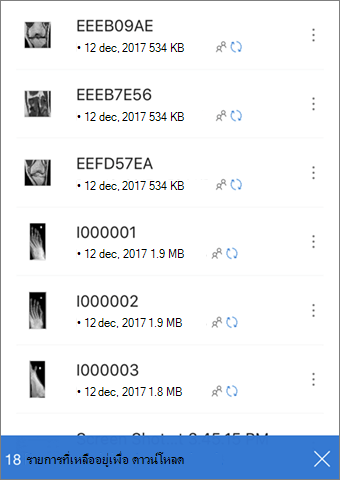
เมื่อต้องการหยุดการเก็บไฟล์หรือโฟลเดอร์แบบออฟไลน์ ให้เลือกไฟล์หรือโฟลเดอร์แบบออฟไลน์ แล้วแตะ นำออกจากรายการออฟไลน์ 
ต้องการความช่วยเหลือเพิ่มเติมไหม
|
|
ติดต่อฝ่ายสนับสนุน
สำหรับการสนับสนุนทางเทคนิค ให้ไปที่ติดต่อฝ่ายสนับสนุนของ Microsoft ใส่ปัญหาของคุณ แล้วเลือกรับความช่วยเหลือ หากคุณยังต้องการความช่วยเหลือ ให้เขย่าอุปกรณ์เคลื่อนที่ของคุณแล้วเลือกรายงานปัญหา |











